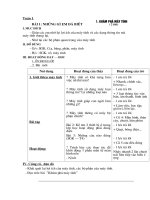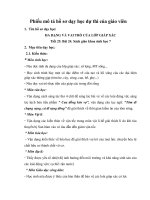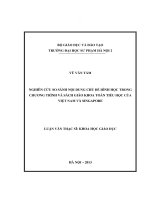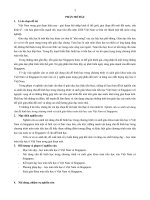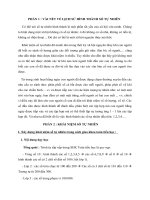Sách giáo viênTin học tiểu học Quyển 2
Bạn đang xem bản rút gọn của tài liệu. Xem và tải ngay bản đầy đủ của tài liệu tại đây (2.97 MB, 98 trang )
bộ giáo dục và đào tạo
Nguyễn xuân huy (Chủ biên)
Bùi việt hà lê quang phan hoàng trọng thái bùi văn
thanh
Cùng học
quyển
2
Sách giáo viên
Nhà xuất bản giáo dục
Bản quyền thuộc Nhà xuất bản Giáo dục Bộ Giáo dục và Đào tạo.
692-2006/CXB/104-1530/GD Mã số: 1G425M7
Phần 1. Những vấn đề chung
I. Giới thiệu chơng trình
1. Mục tiêu
Mục tiêu dạy học môn Tin học ở bậc Tiểu học là nhằm giúp học sinh:
Có hiểu biết ban đầu về tin học và ứng dụng của tin học trong học tập và
đời sống;
Có khả năng sử dụng máy tính trong việc học những môn học khác, trong
hoạt động vui chơi giải trí nhằm nâng cao chất lợng giáo dục và thích ứng
với đời sống xã hội hiện đại;
Bớc đầu làm quen với cách giải quyết vấn đề có sử dụng công cụ tin học.
2
2. Chơng trình
Sách giáo khoa Cùng học tin học - Quyển 2, nằm trong bộ sách Cùng học
tin học gồm ba quyển, đợc biên soạn dựa trên chuẩn chơng trình ban hành kèm
theo Quyết định số 16/2006/QĐ-BGDĐT ngày 05 tháng 05 năm 2006 của Bộ tr-
ởng Bộ Giáo dục và Đào tạo.
II. Giới thiệu sách Cùng học Tin học
1. Giới thiệu bộ sách
Bộ sách Cùng học tin học gồm ba quyển: Quyển 1, Quyển 2 và Quyển 3.
Cùng học tin học - Quyển 1 đã xuất bản với các nội dung cơ bản sau:
1. Làm quen với máy tính
2. Chơi cùng máy tính
3. Em tập gõ bàn phím
4. Em tập vẽ
5. Em tập soạn thảo
6. Học cùng máy tính
Quyển 3 sẽ đợc biên soạn để tiếp tục các nội dung khai thác phần mềm học
tập, sử dụng phần mềm đồ hoạ, soạn thảo văn bản, học nhạc và khai thác phần
mềm vi thế giới LOGO.
2. Giới thiệu Cùng học tin học Quyển 2
a) Mục tiêu
Các mục tiêu cụ thể của Quyển 2 gồm:
Tiếp tục phát triển các kĩ năng về gõ bàn phím, sử dụng chuột, soạn
thảo văn bản, đồ hoạ và khai thác phần mềm.
Hình thành một số kĩ năng ban đầu liên quan đến quy trình giải
quyết vấn đề bằng máy tính thông qua môi trờng Logo, Encore và
một số phần mềm học tập.
Định hớng cho học sinh khả năng khai thác các phần mềm để phục
vụ cho học tập các môn học khác.
b) Nội dung sách
Khám phá máy tính (6 tiết)
Bài 1. Những gì em đã biết
Bài 2. Khám phá máy tính
Bài 3. Chơng trình máy tính đợc lu ở đâu?
3
Em tập vẽ (12 tiết)
Bài 1. Những gì em đã biết
Bài 2. Vẽ hình chữ nhật, hình vuông
Bài 3. Sao chép hình
Bài 4. Vẽ hình e-líp, hình tròn
Bài 5. Vẽ tự do bằng cọ vẽ, bút chì
Bài 6. Thực hành tổng hợp
Em tập gõ 10 ngón (8 tiết)
Bài 1. Vì sao phải tập gõ 10 ngón?
Bài 2. Gõ từ đơn giản
Bài 3. Sử dụng phím Shift
Bài 4. Ôn luyện gõ
Chơi và học cùng máy tính (12 tiết)
Bài 1. Học toán với phần mềm Cùng học toán 4
Bài 2. Khám phá rừng nhiệt đới
Bài 3. Tập thể thao với trò chơi Golf
Em tập soạn thảo (14 tiết)
Bài 1. Những gì em đã biết
Bài 2. Căn lề
Bài 3. Cỡ chữ và phông chữ
Bài 4. Thay đổi cỡ chữ và phông chữ
Bài 5. Sao chép văn bản
Bài 6. Trình bày chữ đậm, nghiêng
Bài 7. Thực hành tổng hợp
Thế giới LOGO của em (6 tiết)
Bài 1. Logo là gì?
Bài 2. Thêm một số lệnh của Logo
Bài 3. Sử dụng câu lệnh lặp
Bài 4. Ôn tập
Em học nhạc (6 tiết)
Bài 1. Làm quen với phần mềm Encore
Bài 2. Em học nhạc với Encore
Bài 3. Em học nhạc với Encore (tiếp)
4
Bµi 4. Sinh ho¹t tËp thÓ víi Encore
5
c) Những điểm cần lu ý
Các phần mềm và tệp mẫu hỗ trợ cho việc giảng dạy Cùng học tin học
Quyển 2 đợc cung cấp sẵn tại trang web sau đây:
/>Trang web này do Nhà xuất bản Giáo dục hỗ trợ.
Giáo viên có thể tải các học liệu cần thiết cho bài giảng của mình theo các b-
ớc sau:
Khởi động Internet Explorer để truy cập Internet.
Truy cập trang web có địa chỉ:
/> Chọn học liệu cần thiết tại mục Downl oad và tải về.
Ngoài ra, trên trang web này, giáo viên có thể nêu ý kiến phản hồi hoặc
liên lạc với các tác giả để tiếp tục nhận đợc các trợ giúp cần thiết.
6
Những giáo viên không có điều kiện truy cập Internet hoặc gặp khó khăn
trong việc tải các học liệu thì có thể tìm mua đĩa CD tại Công ti Công nghệ Tin
học Nhà Trờng.
Trang web: />Địa chỉ:
Phòng 1407 - Nhà 17T2 - Khu Trung Hoà Nhân Chính
Quận Cầu Giấy - Hà Nội
Điện thoại: (04) 2511017 - Fax: (04) 2511081
Liên hệ
Ông Bùi Việt Hà, Giám đốc
E-mail:
Giáo viên có thể đọc lại những gợi ý trong sách giáo viên Cùng học tin học
-Quyển 1 để xác định một số nội dung, phơng pháp luận chung, mang tính
xuyên suốt liên quan đến việc truyền thụ kiến thức của cả bộ sách Cùng học
tin học.
Dới đây là một số gợi ý bổ sung.
Hiện tợng trình độ không đều
Đây là hiện tợng phổ biến trong các môn học mang tính thực hành nh
Tin học, giáo dục thể chất. Một số em đã tự tìm hiểu, truy cập Internet hoặc học
qua các bạn, qua phụ huynh nên có những hiểu biết vợt trội so với các bạn cùng
lớp, thậm chí, khả năng thực hành còn có thể cao hơn giáo viên.
Không nên hạn chế khả năng hiểu biết của các em.
Có thể cho phép một số học sinh học vợt nếu các em đã nắm đợc nội dung
học (của môn Tin học) qua sự kiểm tra của giáo viên. Giáo viên có thể đề nghị các
em đó tham gia vào nhóm cán sự môn Tin học. Nhóm cán sự có các nhiệm vụ và
quyền lợi chủ yếu sau đây:
- Giúp đỡ các bạn hoàn thành chơng trình học;
- Đợc nhận thêm những dự án nâng cao;
- Đợc tham gia một số hoạt động ngoài giờ tại phòng máy nh cài đặt
phần mềm, diệt virus, tìm thông tin và các phần mềm hữu ích trên
Internet.
Lu ý: Giáo viên bộ môn cần thông báo và trao đổi với giáo viên chủ nhiệm và phụ
huynh về các hoạt động ngoại khoá.
Hiện tợng "cháy" giáo án
"Cháy" giáo án đợc hiểu là hiện tợng giáo viên không hoàn thành tiết dạy
theo đề cơng (và giáo án) đã soạn. Có nhiều nguyên nhân, dới đây là một số
nguyên nhân thờng gặp và gợi ý khắc phục trong các tiết dạy Tin học:
7
- Sự cố kĩ thuật: điển hình là mất điện. Cần chuẩn bị phơng án dự phòng
khi không có điện.
- Sự cố kĩ thuật: nhiều máy tính bị hỏng. Cần chuẩn bị phơng án ghép
các học sinh dùng chung máy. Nên chọn phơng án ghép các em khá
với các em học chậm.
- Cần làm thử, dù chỉ là những thao tác đơn giản, để tin chắc rằng các
cấu hình có sẵn là đủ để hoàn thành bài dạy.
Các em đề xuất các phơng án giải khác, có thể hay hơn phơng pháp
đã biết. Ví dụ, với những bài dạy về đồ hoạ, nhiều học sinh có thể
dùng phơng pháp đối xứng, lật hình (khi vẽ) hoặc phơng pháp bù (khi
tô màu), Giáo viên nên ủng hộ sự tìm tòi của các em và phổ biến cho
cả lớp để cùng đánh giá, bình luận. Tiết học khi đó sẽ trở nên sinh
động, cần tránh việc ngăn chặn hoặc cấm đoán các em phát huy những
kiến thức đã biết hoặc tìm tòi phát hiện cái mới.
Nhiều phần mềm tơng thích
Trên mạng và ngoài thị trờng hiện nay có nhiều phần mềm thực hiện cùng
một chức năng. Một số em học sinh biết sử dụng các phần mềm này, do đó
trình bày các phơng pháp giải có thể hay hơn các phơng pháp đã biết. Tuy nhiên,
trong mọi trờng hợp, giáo viên cần hớng dẫn học sinh tập trung rèn luyện kĩ năng
theo nội dung bài dạy trong sách giáo khoa (SGK) một cách chính xác và đầy đủ.
Bản quyền
Luôn luôn nhắc nhở các em và bản thân gơng mẫu thực hiện việc sử dụng
bản quyền. Ngay cả khi đợc phép sử dụng miễn phí một sản phẩm nào đó cũng
cần ghi chú rõ tên tác giả và tổ chức làm ra sản phẩm đó theo nguyên tắc "Ăn quả
nhớ kẻ trồng cây".
8
Phần 2. Những vấn đề cụ thể
Khám phá máy tính
I. Giới thiệu chơng
Thời lợng: 6 tiết.
1. Mục tiêu của chơng
a) Về kiến thức
Ôn tập những kiến thức cơ bản đã học trong Quyển 1 nh các dạng thông
tin cơ bản xung quanh ta, hình dạng và các bộ phận của máy tính
(để bàn), vai trò của máy tính trong đời sống.
Biết lịch sử sơ lợc về máy tính, chơng trình máy tính và có khái niệm ban
đầu về mô hình xử lí thông tin của máy tính.
Biết một số thiết bị lu trữ thông tin thông dụng, nhận diện và hiểu các
thao tác cơ bản với ổ đĩa cứng, đĩa và ổ đĩa mềm, đĩa CD và thiết bị nhớ
flash (thờng đợc gọi là USB vì đợc sử dụng nhờ cổng giao tiếp USB).
b) Về kĩ năng
Biết nhận diện các phần mềm quen thuộc qua các biểu tợng, biết
khởi động/thoát một chơng trình.
Biết thao tác đúng và thận trọng với các loại đĩa, ổ đĩa khi sử dụng.
Biết cách bảo quản đĩa.
2. Nội dung chủ yếu của chơng
Chơng một dạy trong khoảng 6 tiết kết hợp giữa lí thuyết và thực hành.
Ngoài phần ôn tập nội dung của Quyển 1, nội dung chủ yếu bao gồm các kiến thức
và kĩ năng làm việc với các thiết bị cơ bản dành cho học sinh: thao tác với các loại
thiết bị lu trữ phổ biến (đĩa và ổ đĩa).
3. Những điểm cần lu ý
Tiếp tục những yêu cầu khi học Quyển 1 đối với học sinh khi làm việc với
máy tính nh t thế ngồi trớc máy tính đúng, hợp vệ sinh, gõ phím theo đúng
ngón, Có thái độ mạnh dạn, thân thiện khi giao tiếp với máy tính.
9
Giáo viên cũng cần lu ý đến trang thiết bị của phòng máy và cách lắp đặt
máy tính nh: bàn ghế đúng chuẩn với lứa tuổi, không gian lắp đặt máy, ánh
sáng chung của phòng máy và ánh sáng riêng cho ngời dùng.
Tạo điều kiện để từng học sinh đợc tập thao tác với các đĩa và ổ đĩa dới sự h-
ớng dẫn của thầy cô giáo hoặc trợ giảng.
Dành thời gian, đồng thời khuyến khích học sinh mạnh dạn tự khám phá
máy tính một cách khoa học và thận trọng.
Giáo viên cần phân biệt hai thuật ngữ "máy tính" và "máy tính điện tử". Có
thể su tầm trên Internet các hình ảnh về máy tính nh máy tính quay tay của
Pascal, máy tính cơ khí tự động của Babbage, máy tính điện tử đầu tiên,
Theo kinh nghiệm của nhiều giáo viên, bài trình bày nên soạn dới dạng
PowerPoint với nhiều hình ảnh. Để tra cứu các thuật ngữ và hình minh hoạ
nên dựa vào các từ điển điện tử có sẵn trên Internet. Bạn có thể sử dụng
những máy tìm kiếm thông dụng nh Google với các từ khoá đơn giản nh
computer, pascal, eniac.
II. hớng dẫn chi tiết
Bài 1. những gì em Đã BIếT
Thời lợng: 2 tiết.
1. Mục đích, yêu cầu
Ôn tập những kiến thức cơ bản đã học trong Quyển 1, gồm:
Các dạng thông tin cơ bản và phân loại.
Nhận diện các bộ phận của máy tính và biết đợc chức năng cơ bản của
mỗi bộ phận.
Ôn lại các thao tác cơ bản với máy tính đã đợc làm quen.
Vai trò của máy tính trong đời sống.
2. Những điểm cần lu ý và gợi ý dạy học
a) Xem lại sách giáo khoa và sách giáo viên Cùng học Tin học Quyển 1 để
nắm lại các kiến thức và kĩ năng đã học cũng nh mức độ yêu cầu đối với học
sinh.
b) Bài học có hai tiết. Nên sử dụng một tiết cho nội dung ôn tập và làm các bài
tập trong sách giáo khoa (B1, B2, B3). Tiết còn lại dành cho các hoạt động
tập thể (T1, T2).
c) Thầy cô giáo cần cụ thể hoá, chi tiết các hoạt động và giao nhiệm vụ cho các
cá nhân và nhóm chuẩn bị trớc, đặc biệt là với hoạt động T1. Các công việc
chuẩn bị bao gồm:
10
Chọn chủ đề: ví dụ Ngày khai trờng 5/9 hoặc ngày Quốc tế Thiếu nhi
1/6 (các ngày gần gũi với thời điểm tiến hành bài học).
Chia học sinh của lớp thành ba nhóm:
- Nhóm một có nhiệm vụ thu thập thông tin dới dạng văn bản;
- Nhóm hai thu thập thông tin dới dạng âm thanh;
- Nhóm ba thu thập thông tin dới dạng hình ảnh.
Trong buổi sinh hoạt, mỗi nhóm cử đại diện trình bày nội dung thông tin
thu lợm đợc.
Toàn lớp bình chọn nhóm thu thập đợc thông tin đúng dạng, thông tin
gây ấn tợng nhất. Thầy cô giáo tuyên dơng nhóm đạt kết quả tốt.
d) Cuối tiết học thứ hai, giáo viên nhắc nhở, động viên để học sinh sẵn sàng
chuẩn bị tiếp thu và thực hành các kiến thức, kĩ năng mới trong Quyển 2.
Giáo viên có thể su tầm các câu chuyện về chủ đề "Các thần đồng tin học
nhỏ tuổi" để khuyến khích các em học tập.
Bài 2. Khám phá máy tính
Thời lợng: 2 tiết.
1. Mục đích, yêu cầu
Học sinh có ý niệm ban đầu về sự phát triển của máy tính, biết đợc sự
phong phú về hình dạng và chức năng của máy tính hiện nay.
Bớc đầu biết máy tính có khả năng thực hiện tự động các chơng trình,
biết mô hình hoạt động của máy tính: nhận thông tin, xử lí thông tin và
xuất thông tin.
2. Những điểm cần lu ý và gợi ý dạy học
a) Lịch sử đầy đủ về phát triển máy tính khá phức tạp đối với học sinh tiểu học
vì để hiểu rõ quá trình phát triển của máy tính cần những khái niệm và kiến
thức nhất định về chức năng của máy tính và những tiến bộ về công nghệ.
Sách giáo khoa chỉ nêu những tiến bộ mà trẻ em dễ cảm nhận bằng trực giác.
Thật khó mà liệt kê hết các loại máy tính ngày nay và chức năng của chúng.
Ngoài máy tính để bàn (máy tính cá nhân), hình 4 trong SGK chỉ minh hoạ
ba loại điển hình nhất là máy trợ giúp cá nhân, máy tính bỏ túi và máy tính
xách tay. Vì không phải giáo viên nào cũng có điều kiện tiếp xúc với các loại
máy này, dới đây là một vài thông tin ngắn gọn về từng loại để tiện tham
khảo.
Máy trợ giúp cá nhân là một thiết bị cầm tay đợc dùng để lu giữ thông tin cá
nhân và thực hiện một số công việc đơn giản. Các công việc đó có thể là tính
toán đơn giản, xem thời gian, đặt lịch cá nhân, xem danh bạ, chơi các trò
chơi điện tử đơn giản, truy cập Internet, gửi và nhận th điện tử, Với sự phát
triển của công nghệ, hiện nay hầu hết các tính năng của máy trợ giúp cá
11
nhân đã đợc tích hợp vào điện thoại di động. Càng ngày máy trợ giúp cá
nhân càng đợc bổ sung thêm nhiều tính năng mới, hỗ trợ nhiều hơn cho ngời
sử dụng.
Máy trợ giúp cá nhân Máy tính bỏ túi
Máy tính bỏ túi là một loại máy nhỏ, có thể bỏ đợc vào túi áo hay túi quần.
Chúng giống máy tính để bàn ở chỗ cũng có bàn phím và màn hình, nhng
đơn giản và thực hiện đợc ít công việc hơn.
Máy tính xách tay to hơn máy tính bỏ túi, có đầy đủ các bộ phận cơ bản và
hoạt động nh máy tính để bàn. Máy tính xách tay có màn hình gắn liền với
thân máy tính, có thể mở ra hoặc gập lại để bỏ vừa vào túi xách và có thể dễ
dàng di chuyển.
Máy tính xách tay
Ngoài các loại máy tính nói trên, còn có các máy tính mạnh và phức tạp
hơn nhiều. Đó là các máy tính lớn và các siêu máy tính. Các máy tính này
thờng đợc sử dụng để thực hiện các công việc tính toán phức tạp, chủ yếu
trong các lĩnh vực chuyên ngành và trong các viện nghiên cứu.
Trong điều kiện cho phép, giáo viên có thể giới thiệu thêm các tranh ảnh,
các câu chuyện xung quanh chủ đề này.
b) Có thể tìm thêm các so sánh tơng tự để bài học thêm trực quan, sinh động.
Ví dụ: hiện nay đã có những máy tính bỏ túi hay máy tính đeo tay chỉ bằng
12
chiếc bánh quy hoặc nhỏ hơn. Nhng ở những thế hệ đầu, với chức năng tơng
tự, máy tính có thể phải to bằng chiếc bàn giáo viên v nặng tới v i tạ.
c) Giáo viên cho học sinh tự làm tính để so sánh hai thế hệ máy tính (27 tấn so
với 15 kg và 167 m
2
so với 0,5 m
2
, số liệu trong sách giáo khoa).
d) Trong bài có viết "Tuy hình dạng và kích thớc khác nhau nhng các máy tính
có một điểm chung: chúng có khả năng thực hiện tự động các chơng trình do
con ngời viết ra". Trong Quyển 1, học sinh đã đợc làm quen với các khái
niệm chơng trình và phần mềm, ở mức độ nhận diện các biểu tợng và khởi
động chơng trình để học và chơi cùng máy tính. Trong bài này, học sinh đợc
biết chơng trình dới khía cạnh khác, đó là những đối tợng cần thiết cho sự
hoạt động của máy tính và tồn tại cùng với máy tính. Việc định nghĩa chơng
trình một cách chính xác và dẫn giải chi tiết về lệnh đối với học sinh tiểu
học là cha cần thiết. Nhng giáo viên cần nhớ để giải thích cho học sinh trong
trờng hợp cần thiết rằng chơng trình là tập hợp các lệnh đợc viết theo một
thứ tự nhất định, mỗi lệnh chỉ dẫn cho máy tính thực hiện một công việc cụ
thể. Mỗi công việc đợc phân rã thành dãy các công việc đơn giản, các công
việc đơn giản đợc phân rã tiếp thành dãy các công việc đơn giản hơn và cứ
tiếp tục nh vậy cho đến khi máy tính có thể thực hiện đợc. Nh vậy, để máy
tính thực hiện đợc công việc theo đúng mong muốn của con ngời, các lệnh
trong chơng trình cần phải đợc viết theo trật tự đúng.
e) Chúng ta biết rằng bộ phận quan trọng nhất của máy tính là bộ xử lí. Ngày
nay không chỉ máy tính có bộ xử lí mà nhiều thiết bị khác cũng đợc gắn bộ
xử lí bên trong, chẳng hạn TV, máy giặt, tủ lạnh, Tuy nhiên điều làm nên
sự khác biệt giữa các thiết bị này và máy tính là bộ xử lí của chúng chỉ có
thể thực hiện đợc một số lệnh nhất định và các lệnh này đợc "gắn cứng" vào
thiết bị (thể hiện qua các vi mạch đợc thiết kế sẵn). Điều làm nên sức mạnh,
sự thông minh của máy tính là chúng có khả năng thực hiện đợc các chơng
trình khác nhau. Chính vì thế máy tính mới trở thành một công cụ đa năng.
Giáo viên nên nhấn mạnh điểm máy tính sẽ thực hiện theo chơng trình và
chơng trình do con ngời viết ra để học sinh nhận rõ máy tính chỉ đơn thuần
là công cụ, sự thông minh của máy tính là do con ngời, tránh xu hớng cho
rằng máy tính có thể làm tất cả mọi việc và không thể sai.
f) Phần còn lại của bài nhằm giới thiệu cho học sinh về mô hình hoạt động của
máy tính. Đây chỉ là mô hình hoạt động thông tin ở mức khái quát nhất, qua
đây học sinh sẽ nhận biết đợc vai trò của các bộ phận nhận thông tin, xử lí
13
thông tin và xuất thông tin của máy tính. Trong đời sống có rất nhiều hoạt
dộng có thể mô tả bằng "mô hình ba bớc" này. Giáo viên có thể tổ chức để
học sinh tự tìm hiểu, mô tả và rút ra kết luận, qua đây nâng cao khả năng
khái quát hoá của học sinh.
Bài 3. chơng trình máy tính đợc lu ở đâu?
Thời lợng: 2 tiết.
1. Mục đích, yêu cầu
Biết đợc các thiết bị lu trữ dữ liệu phổ biến nhất.
Nhận diện và thử nghiệm các thao tác với đĩa cứng, đĩa và ổ đĩa mềm,
đĩa và ổ đĩa CD và thiết bị nhớ flash.
2. Những điểm cần lu ý và gợi ý dạy học
a) Nội dung bài này chỉ giới hạn trong phạm vi nhận diện và thử nghiệm các
thao tác cơ bản với đĩa cứng, đĩa và ổ đĩa mềm, đĩa và ổ đĩa CD, thiết bị nhớ
flash để hiểu các thiết bị này thờng dùng để lu các chơng trình hay dữ liệu
của ngời dùng. Việc thử nghiệm ở đây đợc hiểu là học sinh quan sát thầy cô
giáo thao tác mẫu, sau đó thao tác lại. Trớc khi thao tác lại, học sinh có khả
năng mô tả diễn biến của sự việc. Sau khi thao tác có nhận xét so sánh điều
đã dự đoán và thực tế đã xảy ra. Cần phân biệt mặt trên, mặt dới của đĩa,
chiều đa đĩa vào ổ.
b) Bài này nên đợc giới thiệu lí thuyết kết hợp với thực hành là tốt nhất. Trong
điều kiện không thể bố trí đợc phòng máy thì cũng nên có một máy tính trên
phòng học để các em thực hành ngay. Trong trờng hợp một máy tính cũng
không thể bố trí đợc thì nên kết hợp phần thực hành của bài này với phần
thực hành của các bài khác. Giáo viên cần chuẩn bị trớc đĩa mềm, đĩa CD và
thiết bị nhớ flash để giới thiệu cho học sinh trên giờ lí thuyết. Cũng có thể
kết hợp thêm với các hình ảnh minh hoạ các thiết bị này.
c) Ngoài máy tính để bàn, nếu trong môi trờng học tập có sẵn máy tính xách
tay, giáo viên có thể cho học sinh nhận diện đĩa, ổ đĩa mềm, đĩa, ổ đĩa CD, vị
trí các khe cắm thiết bị nhớ flash trên loại máy này và quan sát biểu tợng của
các thiết bị này trên cửa sổ My Computer.
d) Trong SGK có giới thiệu đĩa và ổ đĩa mềm. Loại thiết bị này hiện nay ít đợc
sử dụng. Tuy vậy, trong hoàn cảnh hiện tại vẫn đề cập nhng trong giảng dạy
không nên quá chú trọng.
e) Phần lớn máy tính hiện nay đã có ổ đĩa CD và khe cắm USB ở mặt trớc của
máy. Nếu máy tính ở trờng chỉ có khe cắm USB ở phía sau máy (thờng ở dới
hai cổng cắm chuột và bàn phím), giáo viên có thể chuẩn bị một dây cắm
nối dài cổng USB, đa đầu cắm lên mặt trớc để tiện giới thiệu và học sinh dễ
thực hành.
14
f) Tuy không nằm trong nội dung của bài này, giáo viên có thể mở rộng bằng
cách mở cửa sổ My Computer và giới thiệu cho học sinh biểu tợng của đĩa
cứng, đĩa mềm, đĩa CD và thiết bị nhớ flash trên cửa sổ. Có thể cho phép học
sinh thử nghiệm tạo ra các tệp nhờ dùng các phần mềm soạn thảo, vẽ, và lu
kết quả trên đĩa cứng hay thiết bị nhớ flash. Kiểm tra sự hiện diện các tệp đã
tạo và mở lại các tệp này.
15
em tập vẽ
I. Giới thiệu chơng
Thời lợng: 12 tiết.
1. Mục tiêu của chơng
a) Về kiến thức
Nhận biết đợc các công cụ vẽ hình chữ nhật (hình vuông), hình e-líp
(hình tròn), cọ vẽ, bút chì và tác dụng của chúng.
Biết sao chép các phần hình vẽ để tạo ra những hình vẽ phức hợp từ các
đối tợng đơn giản.
Bớc đầu biết quan sát, phân tích hình mẫu và lựa chọn công cụ thích hợp
để giải quyết một nhiệm vụ.
b) Về kĩ năng
Sử dụng đợc các công cụ vẽ hình đơn giản nh Hình chữ nhật, Hình
e-líp, Cọ vẽ, Bút chì.
Thực hiện đợc các thao tác sao chép hình vẽ.
2. Nội dung chủ yếu của chơng
Chơng hai dạy trong 12 tiết thực hành là chính có kết hợp với lí thuyết. Nội
dung chủ yếu là tìm hiểu thêm cách sử dụng một số công cụ vẽ hình và tính năng
sao chép hình vẽ, bao gồm:
Bài 1. Những gì em đã biết.
Bài 2. Vẽ hình chữ nhật, hình vuông.
Bài 3. Sao chép hình.
Bài 4. Vẽ hình e-líp, hình tròn.
Bài 5. Vẽ tự do bằng cọ vẽ, bút chì.
Bài 6. Thực hành tổng hợp
16
3. Những điểm cần lu ý
a) Nội dung của chơng là để học sinh tiếp tục làm quen với chơng trình đồ hoạ
Paint đã đợc giới thiệu trong sách giáo khoa Cùng học tin học - Quyển 1.
Đây là một trong hai chủ đề kiến thức và kĩ năng chính của sách giáo khoa
Cùng học tin học - Quyển 2 (tập vẽ và soạn thảo văn bản), vì vậy cần kết hợp
giới thiệu kiến thức mới với việc ôn luyện các kiến thức và kĩ năng học sinh
đã đợc học trong Quyển 1.
b) Có thể có những học sinh đã đợc biết trớc một số nội dung kiến thức hoặc kĩ
năng khác bằng cách tự tìm hiểu, truy cập Internet hoặc học qua các bạn,
Đối với những học sinh đó, giáo viên cần khuyến khích và không nên hạn
chế khả năng hiểu biết của các em.
c) Trớc mỗi tiết học, giáo viên cần kiểm tra để đảm bảo chắc chắn rằng các
mục liệt kê dới đây đã có sẵn trong các máy của giáo viên và học sinh:
Biểu tợng của Paint trên màn hình nền.
Các tệp cho trớc.
II. hớng dẫn chi tiết
Bài 1. Những gì em đã biết
Thời lợng: 2 tiết.
1. Mục đích, yêu cầu
Ôn lại những kiến thức về phần mềm đồ hoạ Paint đã học trong SGK
Cùng học tin học - Quyển 1, nh: cách khởi động, hộp màu, hộp công cụ,
màu vẽ, màu nền.
Ôn lại thao tác sử dụng các công cụ để tô màu, vẽ hình đơn giản, di
chuyển phần hình vẽ,
Luyện kĩ năng vẽ với các công cụ Tô màu, Đờng thẳng, Đờng cong,
2. Những điểm cần lu ý và gợi ý dạy học
a) Đây là bài ôn lại những kiến thức và kĩ năng học sinh đã học ở Quyển 1. Bài
học đợc thiết kế dới dạng các câu hỏi, các bài thực hành theo từng chủ đề
kiến thức và cuối cùng là bài thực hành tổng hợp. Phần lớn các câu hỏi cho
dới dạng trắc nghiệm với các hình vẽ trực quan. Vì thế có thể thực hiện phần
bài tập nh là một tiết lí thuyết, còn phần thực hành cần đợc tiến hành trong
phòng máy tính. Tại các trờng có điều kiện sử dụng phòng máy thì nên thực
hiện phần bài tập trong phòng máy là tốt nhất. Khi đó các em có thể so sánh
các hình trong sách giáo khoa với giao diện thực của Paint trên màn hình
máy tính. Nếu không, giáo viên nên chuẩn bị trớc các hình ảnh này và phóng
to trên lớp để học sinh quan sát.
17
b)
c) Khi ôn luyện lại kiến thức trong bài này, giáo viên cần hớng dẫn các em
trình bày những kiến thức đã học theo từng bớc, từng chủ đề nh trình bày
trong sách giáo khoa. Khuyến khích tổ chức học sinh thành các nhóm nhỏ,
mỗi nhóm tự do thảo luận câu hỏi đã cho trong bài tập và đa ra câu trả lời
đại diện cho cả nhóm. Sau đó giáo viên có thể so sánh kết quả của từng
nhóm và đa ra các đánh giá, kết luận về kiến thức cần nhớ cho học sinh.
Cách tổ chức này sẽ góp phần thúc đẩy việc thi đua giữa các nhóm, đồng
thời tạo điều kiện để học sinh hỗ trợ kiến thức cho nhau. Trong khi hoạt
động nhóm, điều quan trọng giáo viên cần nhớ và cũng lu ý học sinh là nên
tôn trọng ý kiến của mọi thành viên, dù đó là ý kiến khác với nhiều ngời.
Những ý kiến này có thể là gợi ý cho những giải pháp rất hay. Ngoài ra,
những học sinh dù có ý kiến sai, khi đợc hớng dẫn để có những kết luận
đúng về kiến thức, sẽ ghi nhớ những kiến thức này lâu bền hơn, so với học
sinh không có bất cứ ý kiến nào.
d)
e) Nếu có điều kiện, giáo viên có thể thiết kế thêm các bài tập khác để làm bài
ôn luyện phong phú hơn. Tuy nhiên các bài tập trong bài này là yêu cầu nội
dung tối thiểu. Học sinh cần phải ghi nhớ những kiến thức liên quan đến các
câu hỏi này. Khi thiết kế bài tập, giáo viên nên sử dụng các câu hỏi trắc
nghiệm với các hình ảnh trực quan.
f)
g) Các bài thực hành T1, T2 và T3 cũng là tối thiểu để học sinh ôn luyện lại các
kĩ năng đã học ở lớp dới. Riêng các bài thực hành tổng hợp (T4-T6), tuỳ theo
trình độ học sinh, giáo viên có thể tổ chức để các em thực hành có hớng dẫn
hoặc tự thực hành. Lu ý rằng không nên yêu cầu học sinh tô màu hoặc vẽ
chính xác nh các hình mẫu trong sách giáo khoa. Hãy để học sinh tự thể hiện
khả năng tởng tợng phong phú của mình. Học sinh có các sản phẩm càng
giống hình mẫu càng tốt, nhng điều quan trọng hơn là hình vẽ của các em đ-
ợc tô màu hợp lí, hài hoà, hình vẽ có các đờng nét đặc trng để nhận biết đợc
các đối tợng trên hình.
Với các bài tập tô màu, nếu nh hình có những vùng cần tô quá nhỏ, học sinh có
thể đặt con trỏ chuột không đợc chính xác và phần màu sẽ bị loang ra các vùng
khác. Giáo viên có thể giới thiệu học sinh chọn công cụ phóng đại để
phóng to hình vẽ cho dễ tô màu (công cụ này đã đợc giới thiệu trong SGV Cùng
học tin học - Quyển 1).
h) Phần mở tệp hình vẽ có sẵn trên máy tính là nội dung mở rộng, không phải là
bắt buộc. Tuy nhiên học sinh sẽ rất hứng thú với việc lu lại hình vẽ của mình và
sau đó có thể mở lại để giới thiệu cho các bạn. Do vậy giáo viên nên bố trí thời
gian để giới thiệu cho học sinh.
Để giới thiệu nội dung này giáo viên cần tạo trớc một th mục có tên Em tap ve
(hoặc với một tên tuỳ ý) trên màn hình nền và sao chép một số tệp mẫu vào
18
trong th mục đó. Có thể lu ý học sinh chọn th mục thích hợp nếu giới thiệu cách
mở tệp trong một th mục khác. Chỉ nên hạn chế các thao tác đã mô tả trong
sách giáo khoa, cha cần thiết phải giới thiệu cách sử dụng bảng chọn cho học
sinh. Sau này các em sẽ còn nhiều dịp để học các cách sử dụng cửa sổ và bảng
chọn trong các lớp trên.
Bài 2. Vẽ hình chữ nhật, hình vuông
Thời lợng: 2 tiết.
1. Mục đích, yêu cầu
Học sinh biết sử dụng công cụ Hình chữ nhật để vẽ các hình chữ nhật,
hình vuông
Học sinh biết kết hợp các hình chữ nhật, hình vuông với các đoạn thẳng,
đờng cong và các nét vẽ thích hợp để tạo đợc những hình vẽ đơn giản.
2. Những điểm cần lu ý và gợi ý dạy học
a) Sau khi có các kĩ năng sử dụng hai công cụ vẽ là Đờng thẳng và Đ-
ờng cong , đây là bài truyền đạt cho học sinh kĩ năng sử dụng một công
cụ mới, công cụ Hình chữ nhật . Khác với hai công cụ nói trên, công cụ
này là một trong những công cụ đợc sử dụng để vẽ các hình theo mẫu có sẵn.
Nói chung, để tạo các đối tợng trên hình vẽ ngời ta chỉ cần sử dụng hai công
cụ Đờng thẳng và Đờng cong là đủ, nhng để tạo đợc các đối tợng thích hợp,
việc sử dụng các công cụ đó đòi hỏi phải có những kĩ năng và sự kiên nhẫn
nhất định. Có thể xem các công cụ vẽ hình theo mẫu có sẵn là các công cụ
hỗ trợ để vẽ nhanh và chính xác một số dạng đối tợng nhất định. Giáo viên
nên lu ý học sinh điều này, vì trong quá trình học và làm quen với những
phần mềm khác, các em còn đợc tiếp cận với những công cụ hỗ trợ khác.
b) Bài này nên đợc bắt đầu bằng việc phân tích quá trình vẽ một hình chữ nhật
bằng công cụ Đờng thẳng nh đã gợi ý trong sách giáo khoa. Giáo viên cùng
với học sinh thảo luận và nêu ra những khó khăn khi sử dụng công cụ Đờng
thẳng để vẽ hình chữ nhật, sau đó giới thiệu công cụ Hình chữ nhật để học
sinh biết đợc những lợi điểm khi sử dụng công cụ này. Đây là bài tập dới
dạng hoạt động, hãy để học sinh tự khám phá, nhận xét và điều này sẽ tạo
hứng thú cho các em tiếp nhận kiến thức mới.
c) Cách vẽ các hình mẫu có sẵn trong hộp công cụ là giống nhau. Dới đáy của
hộp công cụ có bốn hình mẫu là hình chữ nhật, đa giác, e-líp và chữ nhật
tròn bốn góc. ứng với mỗi hình mẫu này có ba kiểu vẽ khác nhau là: chỉ vẽ
phần biên bằng màu vẽ, vẽ biên bằng màu vẽ và tô màu phần bên trong bằng
màu nền, chỉ vẽ phần bên trong bằng màu vẽ. Việc phân biệt những quy định
về màu vẽ, màu nền của các hình theo mẫu này đợc hiểu là khi vẽ ta dùng
nút trái chuột.
19
Vì học sinh đã biết cách vẽ đoạn thẳng, đờng cong, để giới thiệu công cụ
vẽ hình chữ nhật, giáo viên cũng có thể khuyến khích học sinh tự tìm hiểu
cách sử dụng bằng cách thực hiện các thao tác tơng tự nh khi vẽ đoạn
thẳng. Học sinh sẽ rất thích thú khi tự mình khám phá ra điều đó và sẽ rút
ra những điểm chung khi sử dụng các công cụ khác.
Lu ý học sinh về nét vẽ và màu vẽ. Nét vẽ và màu vẽ cần đợc chọn trớc khi
thực hiện các thao tác đã mô tả trong sách giáo khoa. Điều này cũng đợc vận
dụng cho mọi công cụ vẽ khác.
d) Hình vẽ minh hoạ cách vẽ hình chữ nhật trong SGK mang tính s phạm để HS
dễ thực hiện. Tuy nhiên trong thực tế, ta vẽ hình chữ nhật bằng cách kéo thả
chuột theo hớng chéo mà không cần định rõ điểm đầu ở góc trên bên trái của
hình chữ nhật.
e) Trong mục 2, khi giới thiệu các kiểu vẽ hình chữ nhật (có/không có đờng
biên, có/không có màu tô), giáo viên nên kết hợp với bài tập B2 (sách giáo
khoa) nếu học sinh có điều kiện sử dụng máy tính trong giờ học. Đây cũng
là một bài tập dới dạng hoạt động, các em sẽ tự thực hiện, tự khám phá và tự
rút ra kết luận về kiến thức và kĩ năng. Trong trờng hợp không sử dụng máy
tính, giáo viên nên giới thiệu và nhắc học sinh thực hành khi có điều kiện sử
dụng máy tính.
f) Trong hình mẫu thứ hai của bài thực hành T2 có một chi tiết để "thử" học
sinh. Đó là hình thoi bên trong hình vuông. Các em có thể nghĩ đó là hình
vuông đợc quay một góc 45
o
nên có thể sử dụng công cụ vẽ hình chữ nhật.
Từ đó giáo viên lu ý học sinh đến khả năng hạn chế của công cụ này: chỉ vẽ
đợc các hình chữ nhật có cạnh nằm ngang.
Trong các bài thực hành nên khuyến khích học sinh sử dụng công cụ di
chuyển hình (đã học trong Quyển 1) chứ không cần phải vẽ hình ngay tại
chỗ nh quan sát thấy trên các hình mẫu.
g)
h)
i)
j)
k)
l) Cũng giống nh nội dung mở tệp hình vẽ có sẵn trên máy tính, phần nội dung lu
tệp hình vẽ là nội dung mở rộng, không phải là nội dung bắt buộc. Nhng đây là
nội dung quan trọng và giáo viên nên bố trí thời gian để giới thiệu cho học sinh.
Lu ý rằng khi thực hiện các thao tác lu tệp nh giới thiệu trong sách giáo khoa,
th mục ngầm định đợc chọn trong hộp thoại sẽ là th mục My Pictures. Khi thực
hành trên máy tính của phòng máy, số tệp do học sinh lu trong th mục My
Pictures sẽ tăng dần lên và trở nên khó quản lí, giáo viên có thể giới thiệu cho
học sinh cách chọn một th mục khác để lu (chẳng hạn trong một th mục riêng
của học sinh). Để làm đợc điều đó giáo viên có thể tạo (hoặc hớng dẫn học sinh
tạo) th mục riêng cho từng học sinh.
20
Khi lu tệp đợc tạo bằng Paint, phần mở rộng ngầm định của tệp sẽ là .bmp, nên
hớng dẫn học sinh chỉ gõ tên tệp vào ô File name. Tên tệp có thể dài, gồm cả
dấu cách, nhng lu ý không nên sử dụng các kí tự có dấu của chữ Việt trong tên
tệp.
Tuy các thao tác mở tệp và lu tệp cha phải là các nội dung bắt buộc (vì phải
chọn các th mục thích hợp trên hộp thoại) nhng giáo viên có thể giới thiệu để
gây hứng thú cho học sinh. Giáo viên không nên giới thiệu cùng lúc cả hai thao
tác mở và lu tệp mà chọn cách truyền đạt trong hai bài liên tiếp nh giới thiệu
trong sách giáo khoa là hợp lí.
21
Bài 3. sao chép hình
Thời lợng: 2 tiết.
1. Mục đích, yêu cầu
Học sinh biết tác dụng của việc sao chép các đối tợng khi làm việc trên
máy tính.
Thực hiện đợc thao tác sao chép một phần hình vẽ.
2. Những điểm cần lu ý và gợi ý dạy học
a) Tính năng sao chép các đối tợng khi làm việc với máy tính nói chung và sao
chép các phần hình vẽ nói riêng đặc biệt hấp dẫn học sinh nhỏ tuổi. Với các
thao tác sao chép, học sinh có thể tạo ra các sản phẩm phức hợp từ những đối
tợng đơn giản. Chính vì vậy bài này đợc giới thiệu trong sách giáo khoa trớc
bài 4 (Vẽ hình e-líp, hình tròn), mặc dù sau khi học vẽ hình chữ nhật, một sự
tiếp nối tự nhiên là vẽ hình e-líp, hình tròn.
Học sinh đã đợc học thao tác di chuyển một phần hình vẽ trong Quyển 1.
Một điểm giáo viên cần lu ý học sinh là thao tác sao chép và thao tác di
chuyển chỉ khác nhau ở chỗ nhấn giữ hay không nhấn giữ phím Ctrl trong
khi kéo thả chuột. Lu ý rằng đây không phải là cách duy nhất để sao chép
hay di chuyển. Thậm chí cách này còn có hạn chế là không thực hiện đợc
việc sao chép giữa các tệp đồ hoạ. Nhng đây là thao tác thực hiện mà không
cần phải mở bảng chọn Edit. Tuỳ theo điều kiện học tập, có thể có học sinh
đã đợc biết các thao tác sao chép và di chuyển bằng các lệnh Copy (Cut) và
Paste trong bảng chọn Edit (một điều thờng xảy ra với các môn thực hành).
Giáo viên có thể khuyến khích các em đã biết sử dụng phơng pháp đó, nhng
với các học sinh cha đợc học thì yêu cầu nh nội dung trong sách giáo khoa là
đủ.
b) Nội dung ôn lại cách sử dụng các công cụ chọn trong Paint là cần thiết, cần
thực hiện trớc khi giới thiệu các thao tác sao chép hình. Các bài tập để học
sinh ôn luyện đợc cho dới dạng trắc nghiệm. Giáo viên có thể bổ sung thêm
các bài tập khác phù hợp với trình độ của học sinh để làm phong phú thêm.
Nếu có điều kiện sử dụng máy tính ngay trong giờ học, giáo viên nên dành
thời gian để học sinh thực hiện lại các thao tác chọn trên máy tính.
c) Để giới thiệu thao tác sao chép hình, nên chuẩn bị sẵn một số hình
vẽ có nhiều phần giống nhau. Giáo viên giới thiệu các hình đó và yêu cầu
học sinh nhận xét. Có lẽ hình đơn giản nhất là hai đoạn thẳng song song nh
giới thiệu trong sách giáo khoa. Ngời đã thành thạo với Paint có thể điều
khiển đoạn thẳng bằng các toạ độ của điểm đầu và điểm cuối của nó trên
thanh trạng thái (h. 1). Nhng với các hình phức tạp hơn thì điều đó là không
khả thi.
22
Hình 1
Sau khi nhận xét hình, giáo viên sẽ kết luận về u điểm của thao tác sao chép
hình. Đây là điểm cần nhấn mạnh cho học sinh ghi nhớ.
d) Việc sử dụng biểu tợng "trong suốt" cũng cho những kết quả bất
ngờ, thú vị và gây hứng thú cho học sinh. Với việc sử dụng biểu tợng trong
suốt, trên nhiều hình vẽ khi sao chép
e) ta có thể chọn đối tợng một cách "thoải mái" hơn: có thể sử dụng
công cụ Chọn thay cho công cụ Chọn tự do vì không cần phải chú ý
chọn sát biên của đối tợng cần chọn. Lu ý rằng học sinh rất dễ nhầm lẫn
giữa hai biểu tợng "trong suốt" và "không trong suốt" (h. 2).
Biểu tợng "trong suốt" là biểu tợng ở phía dới. Biểu tợng
"không trong suốt" đợc chọn ngầm định mỗi khi ta khởi
động Paint và chọn một công cụ chọn. Việc chọn sử dụng
biểu tợng nào phụ thuộc vào mục đích sử dụng. Giáo viên
có thể tự tạo ra các ví dụ sinh động khác để giới thiệu cho
học sinh.
f) Để thực hiện các bài luyện tập và thực hành trong bài này, học sinh
cần sử dụng các hình mẫu để tiết kiệm thời gian. Giáo viên nên chuẩn bị trớc
để các hình này có sẵn trên máy tính của học sinh. Cũng có thể khuyến
khích học sinh tự tạo các hình vẽ khác nhau cho bài thực hành. Điều quan
trọng học sinh cần biết là lợi ích của việc sử dụng thao tác sao chép và kĩ
năng thực hiện thao tác đó.
23
Hình 2
Bài 4. vẽ hình e-líp, hình tròn
Thời lợng: 2 tiết.
1. Mục đích, yêu cầu
Học sinh biết sử dụng công cụ Hình e-líp để vẽ các hình e-líp và
hình tròn.
Học sinh biết kết hợp các hình e-líp, hình tròn với các nét vẽ khác để tạo
đợc những hình vẽ thực hơn.
2. Những điểm cần lu ý và gợi ý dạy học
a) Khái niệm hình e-líp là một khái niệm mới đối với học sinh tiểu học. Giáo
viên không cần phải định nghĩa chính xác mà chỉ cần mô tả cho học sinh. Có
lẽ nên bắt đầu bằng cách trao đổi với học sinh về các dụng cụ có dạng hình
tròn, ví dụ nh miệng chiếc cốc hoặc bát, chiếc nón hoặc các dụng cụ đơn
giản nhất và quen thuộc đối với các em trong cuộc sống hàng ngày. Từ đó
gợi ý cho học sinh về góc nhìn để các em có khái niệm về hình e-líp.
b) Thao tác vẽ hình e-líp và hình tròn tơng tự nh vẽ hình chữ nhật, hình vuông,
do đó các điểm cần lu ý trong bài 2 cũng đúng cho nội dung của bài này. Khi
truyền đạt cho học sinh, tốt nhất nên bắt đầu bằng việc ôn luyện các thao tác
vẽ hình chữ nhật và hình vuông, qua đó học sinh sẽ nhận thấy sự nhất quán
trong các thao tác vẽ các hình mẫu và dễ dàng ghi nhớ các thao tác thực hiện
hơn.
c) Học sinh đã đợc học về cách sử dụng công cụ Đờng cong . Qua bài thực
hành T2, học sinh sẽ nhận thấy có thể sử dụng công cụ Hình e-líp để cải
thiện dáng vẻ của các đối tợng, hình vẽ phản ánh thực hơn các đối tợng trong
cuộc sống hàng ngày. Giáo viên nên tạo nhiều ví dụ tơng tự để học sinh
luyện tập.
d) Khi học sinh thực hiện các bài thực hành trong bài này, nên khuyến khích
các em vận dụng tổng hợp các kiến thức và kĩ năng đã đợc học, nhất là các
thao tác sao chép và di chuyển hình vẽ để tiết kiệm thời gian và công sức
(bài thực hành T3). Nếu có học sinh đã đợc biết thao tác lấy đối xứng các
phần hình vẽ thì cũng nên khuyến khích (bài thực hành T2). Không nên yêu
cầu các em vẽ chính xác nh hình mẫu mà chỉ nên giới hạn ở việc các em
thực hiện đợc các thao tác cơ bản và hình vẽ của các em có các thành phần
trong hình mẫu là đạt yêu cầu (càng giống hình mẫu càng tốt).
Bài 5. vẽ tự do bằng cọ vẽ, bút chì
Thời lợng: 2 tiết.
24
1. Mục đích, yêu cầu
Học sinh biết sử dụng hai công cụ Cọ vẽ và Bút chì để vẽ các hình
tự do.
2. Những điểm cần lu ý và gợi ý dạy học
a) Đây cũng là một bài học có nội dung phong phú đối với học sinh. Với hai
công cụ Cọ vẽ và Bút chì, học sinh có thể tạo ra các hình vẽ đa dạng mà với
các công cụ khác học sinh không thực hiện đợc. Học sinh có thể vẽ tự do
theo sức tởng tợng của mình, không ràng buộc vào một khuôn mẫu cụ thể.
Giáo viên nên khuyến khích học sinh phát huy khả năng này.
b) Sự khác biệt giữa hai công cụ Cọ vẽ và Bút chì chỉ là ở khả năng chọn nét vẽ,
còn cách sử dụng hai công cụ này tơng tự nhau và giống nh ta dùng bút lông
hoặc bút chì để vẽ trên giấy. Hình nhận đợc sẽ phụ thuộc vào mức độ khéo
léo khi kéo thả chuột và năng khiếu vẽ của học sinh.
Bút chì (chính xác hơn là bút chì màu) chỉ có một nét vẽ duy nhất, còn khi
sử dụng Cọ vẽ ta có thể chọn nhiều nét vẽ khác nhau (h. 3).
Hình 3
Hãy tởng tợng vùng vẽ đợc chia ô bằng các đờng kẻ ngang và đứng tạo thành
lới (h. 4a). Khi ta vẽ là lúc ta tô màu từng ô nhỏ đó. Tập hợp các ô đợc tô
màu cho hình dạng của hình vẽ.
Với công cụ Bút chì, chúng ta chỉ tô màu từng ô nhỏ. Với các công cụ khác,
ta có thể chọn nét vẽ dày hơn, tức là tô màu cùng lúc nhiều ô liền kề nhau
theo hớng kéo thả chuột (h. 4b). Ví dụ, nếu dùng Cọ vẽ và chọn lần lợt các
nét vẽ trên hàng thứ hai, ta sẽ tô màu đồng thời 8ì8, 5ì5 và 2ì2 ô.
Tơng tự, khi sử dụng công cụ Tẩy và chọn nét tẩy dày, ta sẽ xoá màu
cùng lúc trong nhiều ô.
a) b)
Hình 4
25